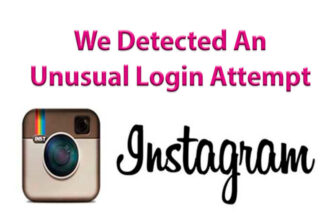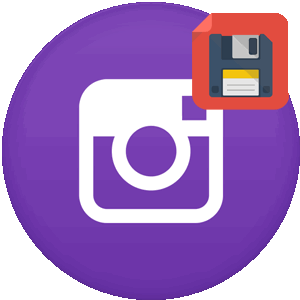
A cikk tartalma:
A Instagram segítségével előzményeket menthet a számítógépére plugins és programok. Mobil funkció elérhető egy képernyőképet.
Hogyan lehet megőrizni saját vagy másik személyének történeteit?
Mentheti a Storist az Instagram-on egy standard képernyőképeken keresztül – a Yandex.Direct-szel ellentétben a fiók tulajdonosát nem értesítik meg fogja csinálni.
Fotó vagy videó letöltésének más módjai is vannak:
- Telepítse a böngésző beépülő moduljait vagy kiterjesztéseit
- használja a Play Market vagy az AppStore alkalmazásokat;
- harmadik fél szolgáltatásai: fotók és videók letöltésére szolgáló webhelyek.
Videó mentése a Storis-tól az Instagramon rögzítés útján lehetséges képernyőn. Ez a módszer akkor megfelelő, ha az az oldal, amelyet letölteni szeretne – zárva. Képernyővédő és Mobizen. A felhasználónak el kell vágnia a felesleges alkatrészeket, el kell rejtenie becenevet a videószerkesztõk beállításain keresztül, és videókat adhat hozzá a Az előzmények nem ajánlottak.
Nem tehet közzé más emberek fényképeit és videóit az oldalán. az Az Instagram szerzői jogi szabályokkal rendelkezik, tehát hozzon létre Az anyag eltérő profilt jelenthet. Ezután következik blokkolja annak a személynek a számláját, aki másolta és tárolta mások fényképei vagy videói.
IPhone-on
A mobil eszközökön a kulcsok a tok oldalán találhatók képernyőképeket készíteni. Az ő segítségükkel elmentheti valaki más történeteit Instagram-on a telefonra. Videóhoz – csak harmadik féltől származó alkalmazások a képernyő felvétel.
Hogyan készítsünk képernyőt iOS rendszeren:
- Ugrás az Instagramra – jelentkezzen be.
- Válassza ki a feedben valaki más történetét.
- Futtatás – tartsa lenyomva a “Otthon” és a gombot „Ki”.
- Várja meg, amíg a képernyő megjelenik: “Képernyőkép létrehozva. ”
Az anyagokat a Camera Roll tárolja, ahonnan szerkeszthetők vagy küldje el barátainak. Fénykép képernyőképe készítése a Yandex.Direct alkalmazásban, a feladó értesítést kap. Ez vonatkozik az ideiglenes pillanatképekre, amelyek az üzenet megnyitása után azonnal eltűnnek.
Videó másolása – töltse le és telepítse a DU alkalmazást Recorder. Funkciói között szerepel a képernyőn való valósághű rögzítés idő. ”
Hogyan rögzíthetünk és menthetünk videókat valaki másnak az iPhone készülékről származó Storis programjáról:
- Töltse le és telepítse az alkalmazást az App Store-ból.
- Nyissa meg – adja meg a paramétereket: “Név” és felvételi minőség.
- Kis méret – lépjen az Instagram-ba.
- Nyitott előzmények – lépjen a “Panelbe menedzsment. ”
- Válassza ki: “Screen Record” – adja meg az alkalmazást: “Du Recorder”.
- Indítsa el a felvételt.
-> Изменение категории в Инстаграм
A médiafájlt a fényképezőgép tekercsébe menti, ahogyan a fényképeket is. Hátránya, hogy a felvétel a “Vezérlőpult” és a alkalmazás bekapcsoló gombjai, amelyek miatt meg kell vágni az elejét videoklip.
Androidon
Android mobil eszközökön is elérhető Készítsen képernyőképeket. Ezen felül van egy funkció, amellyel letöltheti Történetek közzététele vagy az Archívumba költöztetés után.
A fotó Storis Instagram-ból történő mentésének képességét nem befolyásolja a típus fiók (magán, személyes vagy üzleti) és a költöztetés beállításai fájlokat a galériába.
- Nem talált választ? Tegyen fel kérdést, elkészítjük és elküldjük a választ e-mailben
- Erőteljes Instagram-fiók frissítés
Útmutatások a fényképek és videók mentéséhez a történetek:
- Ugrás az Instagram-ra – kattintson a “Saját” -ra oldal “.
- Az avatárra kattintva lépjen a már közzétett listára ideiglenes nyilvántartások.

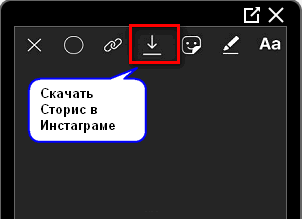
- A Letöltés ikon megjelenik az Előzmények felett – válassza ki.
- Várja meg, amíg a letöltés befejeződik.
Ha nem, akkor nem kell újra letöltenie fényképeit és videóit a Storys-tól az oldal tulajdonosa jelezte, hogy automatikusan ment a Galériába:
- Nyissa meg a Storis – fogaskerék ikonra felülről.

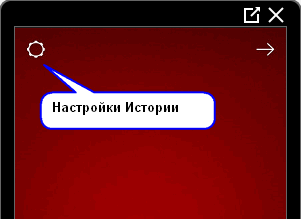
- Mentés – a galériába és az archívumba.

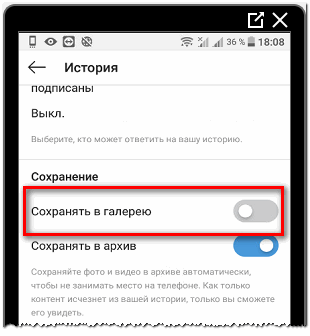
- Lépjen ki a szakaszból.
A feladás után az Instagram elkészíti a fénykép vagy videó másolatát közzétették a History-ban.
Böngésző beépülő modulok
Anyagok gyors letöltéséhez a Storis Instagram-on számítógépre, telepítenie kell az Opera, a Chrome áruházak bővítményeit vagy Firefox.
Közülük a következők:
- ments el valakinek a Storis-ját. Tekintse meg az IGTV-t, közvetlenül broadcast;
- mobil verziók. Fejlett mobil formátum váltás nélkül a “Kód megtekintése”;
- külön szolgáltatások és helyek a fénymásoláshoz a szalagról és A történet.
Példa a Google Chrome szolgáltatására:
- Lépjen a böngészőbe – kattintson a felső panelen található három pontra.
- Kiegészítő eszközök – Bővítmények.

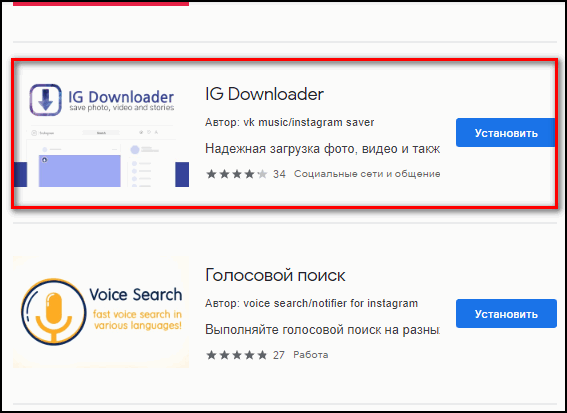
- Chrome Store – plugin: “IG DownLoader”.
- Kattintson: “Fogadás” – várja meg a végét telepítést.
- A telepítés megerősítése – lépjen az Instagram-ba.
- Az oldalon megjelenik az „Előzmények” listája – kattintson a kiválasztottra.
- Felső ikon “felhő” formájában – Letöltés.
A kiterjesztés kéri, hogy válasszon egy fájltárolási helyet. Tehát lehetséges Töltse le fényképeit és videóit harmadik fél webhelyeinek használata nélkül. bővítmény a háttérben működik a böngészőben: kikapcsolhatja vagy ha szükséges, távolítsa el.
Telefonos alkalmazások
A mobil eszközökre történő mentéshez alkalmazásokat biztosítunk Másik személy sztorijait, és szerzői jog nélkül közzéteszi. Ez magában foglalja az újratelepítés és a velük való együttműködés eszközét fotók és videók mentése.
-> Инстаграм просмотр фото без регистрации
Az Instagram előzményeinek mentése a profilban:
- Nyissa meg a Play Piacot vagy az App Store-t.
- Írja be a keresésbe: “Story Saver for Instagram”.
- Töltse le és telepítse – nyissa meg.

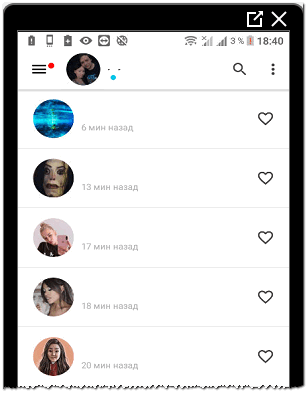
- Bejelentkezés: Bejelentkezés Instagram vagy Facebookon keresztül.
- A főoldalon válassza ki azt a profilt, amelyet másolni szeretne az anyag.

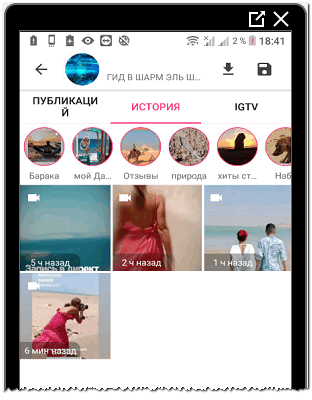
- Go – adjon meg egy fényképet vagy videót a listából.
- Felső ikon: Töltse le vagy készítse repost. ”

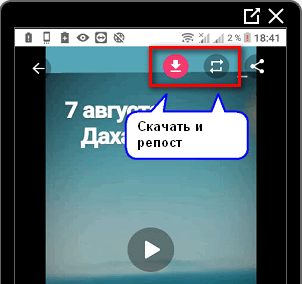
- Erősítse meg a műveletet.
Másik módszer a más történetek mentésére: használja harmadik fél webhelyei. Az alkalmazásoktól eltérően a felhasználónak nem kell letöltő eszköz. Csak lépjen át a böngészőn, és illessze be link.
Fotók és videók letöltése a történetekből:
- Ugrás a Storis-ba – a “Válasz” oszlop mellett válasszon három pontot.
- Link másolása – nyisson meg egy böngészőt.

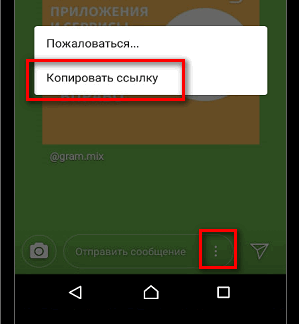
- Ugrás a storysaver.net webhelyre – helyezzen el egy linket.
- Töltse le a kapott fényképeket és videókat.
Mentsd el az Instagram előzményeit a számítógépre vagy a telefonra lehetséges, mind alkalmazásokon, mind beépülő modulokon keresztül. A módszerek különbsége a kapott anyag minősége, további elhelyezése az ő anyagában profil. Repostek használatával a felhasználó megkap egy fényképet és videofilmet, valamint az aláírására is képes feladni a szerző.